
editor php Yuzai akan memperkenalkan kepada anda tutorial yang dipanggil "Langkah Operasi Reka Letak Foto ID Photoshop Satu inci". Sama ada anda memohon pasport, kad pengenalan atau kad pengenalan pelajar, anda memerlukan gambar ID dengan saiz yang sesuai. Tutorial ini akan menerangkan secara terperinci langkah-langkah untuk memformat foto ID menggunakan perisian Photoshop, supaya semua orang boleh mengedit dan mencetak foto ID yang memenuhi keperluan dengan mudah. Mari belajar bersama!
1 Pertama, import foto satu inci ke dalam Photoshop Jika saiz foto ID salah, ia perlu dipangkas semula dan diedit Saiz foto ID biasa ialah 2.5 cm lebar , dan 300 piksel.
2. Selepas memangkas, klik [Edit]-[Saiz Kanvas] kekunci pintasan CTRL+ALT+C.
3 Dalam saiz baharu, tandakan [Relatif], kemudian tetapkan lebar dan tinggi kepada 50 piksel masing-masing.
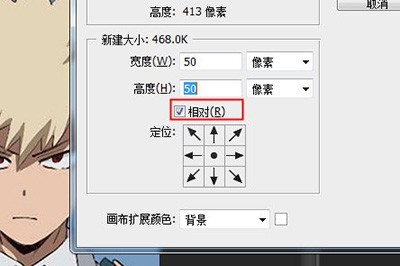
4 Klik [Edit]-[Define Pattern] untuk menetapkan foto ID sebagai corak dan menyimpannya.
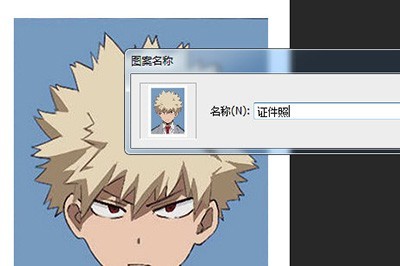
5. Cipta kanvas kosong baharu dengan saiz gandaan foto satu inci, seperti lebar 12.5 cm dan tinggi 17.5 cm. Piksel ialah 300.
6 Akhir sekali, gunakan alat baldi cat atau alat isi cepat (SHIFT+F5) untuk mengisi kandungan dan pilih corak foto ID yang disimpan sebelum ini. Reka letak foto ID anda sudah sedia.
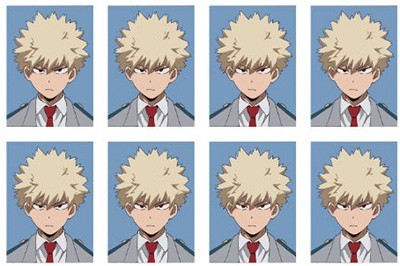
Atas ialah kandungan terperinci Langkah-langkah untuk memformat foto ID satu inci dalam Photoshop. Untuk maklumat lanjut, sila ikut artikel berkaitan lain di laman web China PHP!
 pdf ke format xml
pdf ke format xml
 Perbezaan antara fungsi besar dan maks
Perbezaan antara fungsi besar dan maks
 Pengenalan kepada lokasi pembukaan win8 running
Pengenalan kepada lokasi pembukaan win8 running
 penggunaan storan setempat
penggunaan storan setempat
 Bagaimana untuk mendapatkan elemen halaman menggunakan javascript
Bagaimana untuk mendapatkan elemen halaman menggunakan javascript
 Adakah python bahagian hadapan atau belakang?
Adakah python bahagian hadapan atau belakang?
 Bagaimana untuk membuka fail zip
Bagaimana untuk membuka fail zip
 padam folder dalam linux
padam folder dalam linux




